집 >운영 및 유지보수 >리눅스 운영 및 유지 관리 >Linux에서 메모리, 디스크, CPU 및 네트워크 상태를 확인하는 방법을 요약하겠습니다.
Linux에서 메모리, 디스크, CPU 및 네트워크 상태를 확인하는 방법을 요약하겠습니다.
- WBOYWBOYWBOYWBOYWBOYWBOYWBOYWBOYWBOYWBOYWBOYWBOYWB앞으로
- 2022-01-04 18:24:237981검색
이 기사는 Linux에서 메모리, 디스크, CPU 및 네트워크 IO를 확인하는 방법에 대한 관련 지식을 제공합니다.
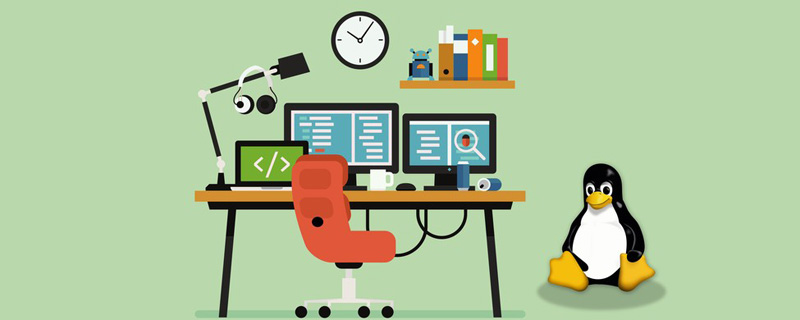
오늘의 초점:
① 네트워크 IO, 디스크, CPU, 메모리 등을 포함하여 Linux의 다양한 상태를 확인하는 방법을 배웁니다.
② 명령의 의미를 이해하고 빠르게 처리할 수 있는 방법을 배웁니다. 클러스터에서 문제를 발견합니다.
1. 핵심 명령
linux 모니터 네트워크 IO, 디스크, CPU, 메모리:
- CPU: vmstat, sar –u, top
- disk IO: iostat –xd, sar –d, top
- 네트워크 IO: iftop -n, ifstat, dstat –nt, sar -n DEV 2 3
- 디스크 용량: df –h
- 메모리 사용량: free –m, top
2. 공통 명령
(1) 메모리: 스트립 수, 각 스트립의 크기, 메모리가 DDR4인지 DDR3인지, 메모리 주파수가 2666MT/S인지 1600MT/s인지
스트립 수 : dmidecode|grep -A5 ' 메모리 장치'|grep 크기 | grep -v 설치됨 |wc -l
각 크기: dmidecode|grep -A5 '메모리 장치'|grep 크기 |uniq
메모리 유형: dmidecode | grep -A16 "메모리 장치" | grep '유형:' | grep -v 알 수 없음 |uniq
메모리 주파수: dmidecode | grep 'Speed' |grep -v 알 수 없음 |uniq
(2) 하드 디스크: 블록 수, 크기
fdisk -l | grep "Disk /dev/sd"(3) 어떤 프로세스가 포트를 차지하는지 확인
netstat -antp | fgrep
(4) 프로세스 리소스 보기
- jps -l # 프로세스 ID 가져오기
- jmap -heap 21046
(5) CPU 수
고양이 /proc /cpuinfo| grep "물리적 ID"| sort| uniq| wc -l(6)CPU 코어 수
cat /proc/cpuinfo| grep "cpu 코어"| cat /proc/cpuinfo| GREP "모델명" | UNIQ3, 핵심 명령어에 대한 자세한 설명
3.1, PS AUX
PS 명령어로 시스템의 프로세스 상태 확인
User Pid %CPU %MEM VSZ RSS TTY STAT START TIME COMMAND
● USER, 프로세스 소유자의 사용자 이름. ● 프로세스 번호인 PID는 프로세스를 고유하게 식별할 수 있습니다. 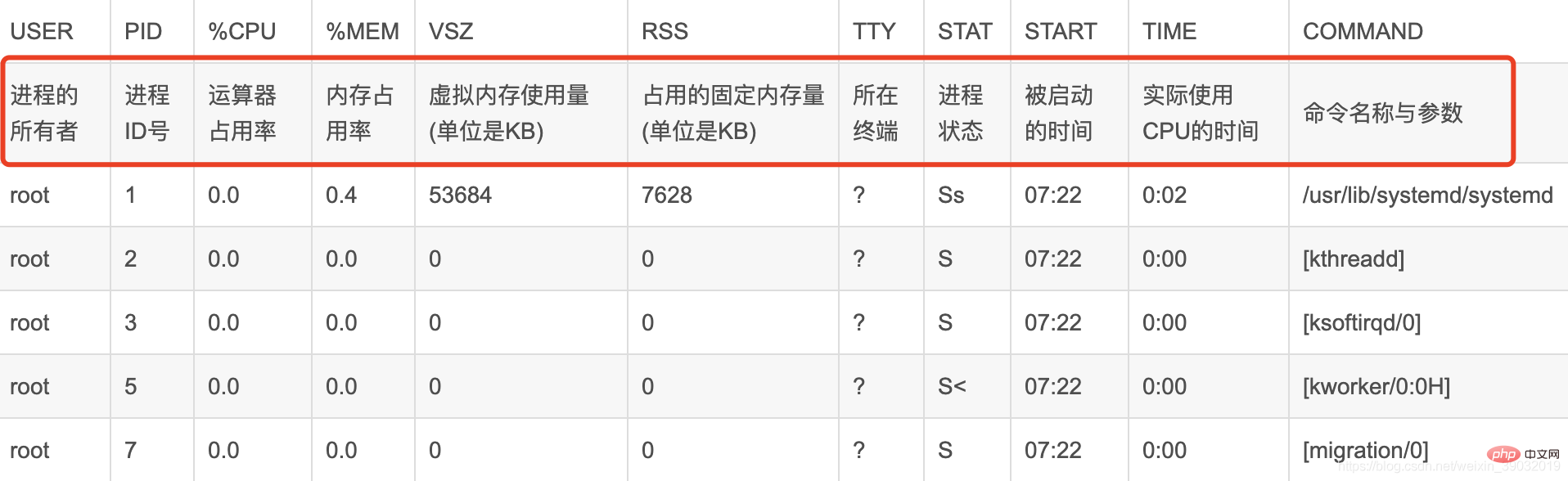 ● %CPU, 마지막 새로 고침 이후 프로세스가 차지한 CPU 시간 및 총 시간의 백분율입니다.
● %CPU, 마지막 새로 고침 이후 프로세스가 차지한 CPU 시간 및 총 시간의 백분율입니다.
● VSZ는 프로세스에서 사용하는 가상 메모리 크기(K)입니다.
● 프로세스가 차지하는 물리적 메모리의 총량(K)인 RSS입니다.
● TTY, 프로세스 관련 터미널 이름입니다.
● STAT, 프로세스 상태, 사용(R--실행 중 또는 실행 준비; S--절전 상태; I--유휴; Z--동결; D--중단되지 않은 절전; W-프로세스에 상주 페이지가 없음; T- 중지 또는 추적)은 이러한 문자로 표시됩니다.
● START, 프로세스 실행이 시작되는 시간입니다.
● TIME, 프로세스에서 사용한 총 CPU 시간입니다.
● COMMAND, 실행할 명령줄입니다.
3.2, Top
top 명령은 Linux에서 일반적으로 사용되는 성능 분석 도구로, Windows 작업 관리자와 유사하게 시스템 내 각 프로세스의 리소스 사용량을 실시간으로 표시할 수 있습니다.
1. 상단에는 전체 시스템 부하가 표시됩니다.
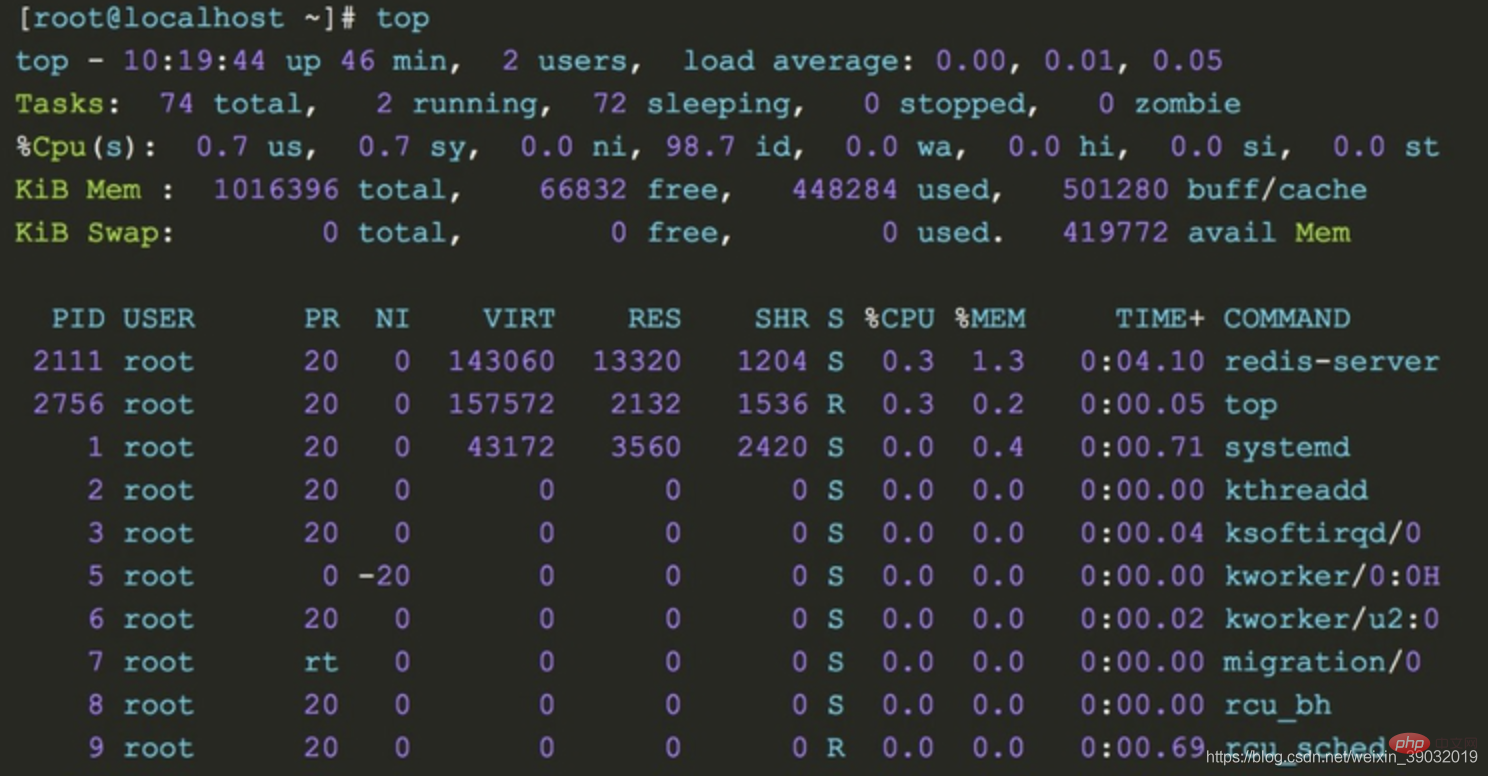
- 상단 행: 왼쪽에서 오른쪽으로 현재 시스템 시간, 시스템 실행 시간 및 이전 1분, 5분, 15분 동안 시스템 CPU의 평균 로드 값입니다.
- 작업 행: 이 행은 다음을 제공합니다. 프로세스의 전반적인 상태 통계 기간 내의 전체 프로세스 수, 실행 중인 프로세스 수, 휴면 프로세스 수, 중지된 프로세스 수, 좀비 프로세스 수 등의 통계 정보
- Cpu(s) line: 사용자 모드의 프로세스를 포함한 전체 CPU 통계 정보, 시스템 모드의 프로세스가 차지하는 CPU 시간 비율, 사용자 모드에서 0보다 큰 nice 값을 가진 프로세스가 차지하는 CPU 시간 비율, CPU의 시간 비율 유휴 상태, 대기 상태 및 하드 인터럽트와 소프트 인터럽트를 처리하는 시간 비율
- Mem one line : 이 라인은 총 물리적 메모리, 사용된 메모리, 사용 가능한 메모리 및 사용된 메모리 양을 포함한 메모리 통계를 제공합니다. buffers
- Swap line : 사용된 전체 스왑 공간을 포함한 가상 메모리 통계 스왑 영역의 크기, 여유 스왑 영역의 크기 및 캐시로 사용되는 스왑 공간의 크기
2. 부분은 각 프로세스의 실행 상태를 표시합니다.
- PID: 프로세스 pid
- USER: Pull 프로세스를 시작한 사용자
- PR: 열 값에 100을 더한 값이 프로세스 우선순위입니다. 우선순위가 100보다 작으면 프로세스는 실시간 프로세스입니다. 실시간 프로세스가 우선순위를 갖습니다. 위의 출력 결과에서 Java 프로세스는 더 쉽게 얻을 수 있습니다. 우선순위는 일반 프로세스인 120이고, had 프로세스 우선순위는 실시간 프로세스인 2이며, 마이그레이션 프로세스의 우선순위 RT는 가장 높은 우선순위인 0에 해당합니다. Level
- NI: nice. 이 열에서 실시간 프로세스의 nice 값은 0이고, 일반 프로세스의 nice 값 범위는 -20~19
- VIRT: 해당 프로세스가 차지하는 가상 메모리 크기입니다. ( 기본 단위 kB)
- RES: 프로세스가 차지하는 물리적 메모리의 크기(기본 단위 kB)
- SHR: 프로세스가 차지하는 공유 메모리의 크기(기본 단위 kB)
- S: 프로세스의 실행 상태
- %CPU: 샘플링 기간 동안 프로세스가 차지하는 CPU 비율
- %MEM: 샘플링 기간 동안 프로세스가 차지하는 메모리 비율
- TIME+: 프로세스가 사용한 총 CPU 시간
- COMMAND: 프로세스를 시작하는 시간 Command
【Tomato Message】
1. 문제가 발생하면 당황하지 마세요. 경험에 따르면 명령을 사용하여 메모리, 디스크, 네트워크 및 CPU 문제를 해결할 수 있습니다. 간단한 문제를 복잡하게 만들기 위해 성급하게 변경해서는 안 됩니다.
2. 위 명령에 따라 모니터링 및 경고를 미리 설정합니다. 모니터링 및 조기 경고를 통해 디스크가 거의 가득 찼거나 메모리가 과부하된 등 시스템 성능 정보를 적시에 발견할 수 있습니다.
관련 추천: "Linux 비디오 튜토리얼"
위 내용은 Linux에서 메모리, 디스크, CPU 및 네트워크 상태를 확인하는 방법을 요약하겠습니다.의 상세 내용입니다. 자세한 내용은 PHP 중국어 웹사이트의 기타 관련 기사를 참조하세요!

